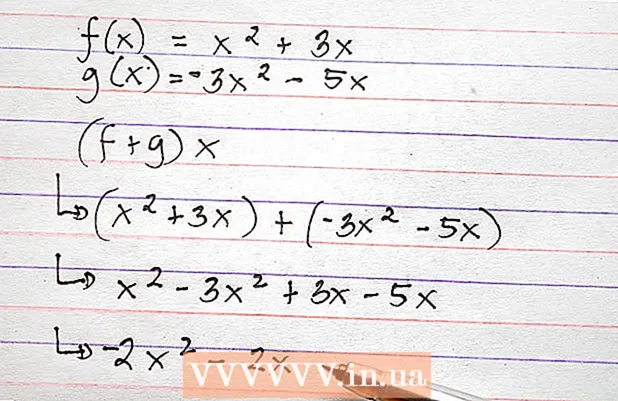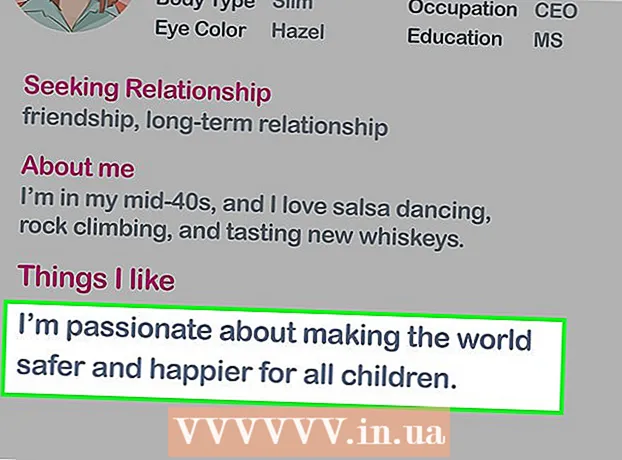Аутор:
Marcus Baldwin
Датум Стварања:
13 Јуни 2021
Ажурирати Датум:
1 Јули 2024

Садржај
Овај чланак ће вам показати како да омогућите Финд иПхоне на свом паметном телефону да бисте га пратили ако је изгубљен или украден.
Кораци
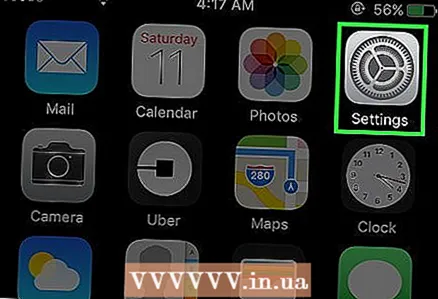 1 На паметном телефону отворите апликацију Подешавања. Икона за ову апликацију изгледа као сиви зупчаник и обично се налази на почетном екрану.
1 На паметном телефону отворите апликацију Подешавања. Икона за ову апликацију изгледа као сиви зупчаник и обично се налази на почетном екрану. - Такође, икона апликације може се налазити у фасцикли „Услужни програми“ на почетном екрану.
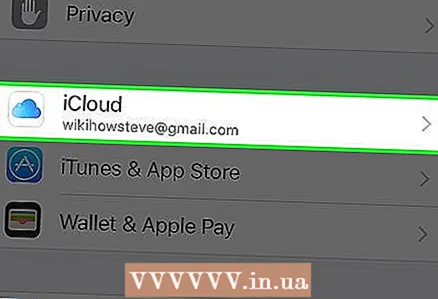 2 Померите се надоле и додирните иЦлоуд. Ова опција се налази у четвртом одељку.
2 Померите се надоле и додирните иЦлоуд. Ова опција се налази у четвртом одељку. 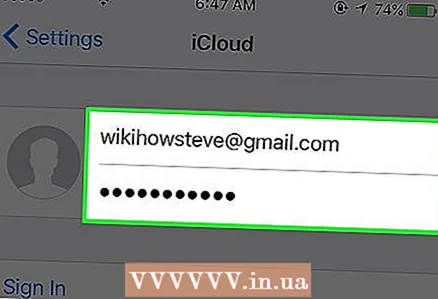 3 Пријавите се на свој иЦлоуд налог (ако је потребно). Ако сте већ пријављени, прескочите овај корак.
3 Пријавите се на свој иЦлоуд налог (ако је потребно). Ако сте већ пријављени, прескочите овај корак. - Молимо, унесите вашу и-мејл адресу.
- Унесите лозинку.
- Кликните Пријави се.
- Ако немате иЦлоуд налог, кликните на Креирај Аппле ИД да бисте бесплатно креирали иЦлоуд налог.
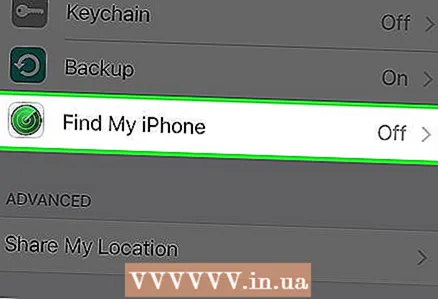 4 Померите се надоле и кликните на Пронађи иПхоне.
4 Померите се надоле и кликните на Пронађи иПхоне.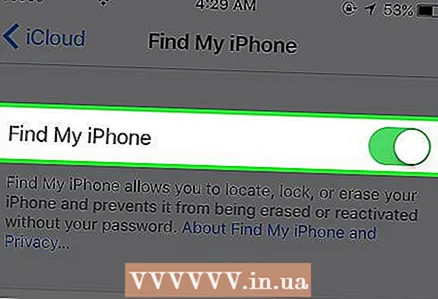 5 Померите прекидач поред Финд Ми иПхоне у положај Укључено. Сада ће ова функција Апплеу слати податке о локацији уређаја, помоћу којих можете пронаћи паметни телефон.
5 Померите прекидач поред Финд Ми иПхоне у положај Укључено. Сада ће ова функција Апплеу слати податке о локацији уређаја, помоћу којих можете пронаћи паметни телефон. - Ако су услуге геолокације онемогућене, морате их активирати (ваш паметни телефон ће вас о томе обавестити), јер је геолокација неопходна да би Финд иПхоне исправно радио. Кликните на приказано дугме Поставке да бисте отишли на страницу услуга геолокације; сада померите прекидач поред Услуге локације на положај Укључено.